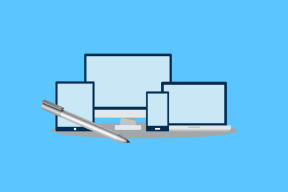Verwenden von Suchen und Ersetzen in Chrome, Firefox, Google Docs
Verschiedenes / / February 14, 2022
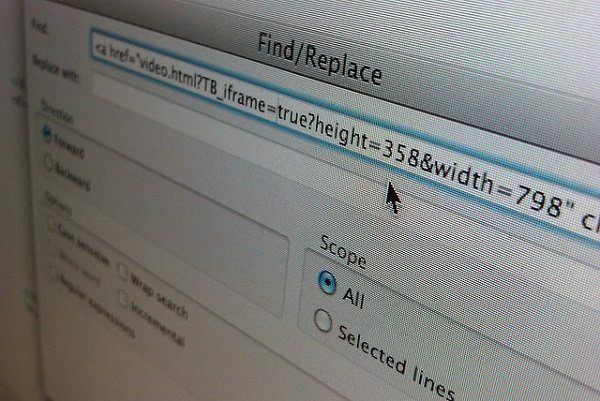
Wer benutzt Texteditoren nicht mehr? Programmierer, ja (und vielleicht Markdown-Fanatiker wie ich). Aber es sei denn, Sie arbeiten in einer Büroumgebung, ein Großteil Ihrer Schreiben findet jetzt online statt; höchstwahrscheinlich drin Google Dokumente oder der WordPress-Editor.
Online schreiben ist toll. Es beseitigt das größte Problem – das Speichern und Synchronisieren von Daten – vollständig aus der Gleichung. Aber Sie opfern auch Funktionen. Während Google Docs bei der Formatierung aufholt, hat Word noch einen Vorsprung.
Eine der Funktionen, die Autoren häufig verwenden, ist Suchen und Ersetzen. Während Redakteure uns vor Spott im Internet bewahren, machen wir viele Fehler. Und wir werden faul, wenn es an der Zeit ist, sie zu korrigieren. In Zeiten wie diesen, Suchen und Ersetzen ist sehr hilfreich.
Danke schön Alles ersetzen. Ich werde für immer in deiner Schuld stehen.
Suchen und Ersetzen für Google Chrome
Suchen und Ersetzen ist eine Chrome-Erweiterung, die ähnlich funktioniert wie etwas, das Sie in MS Word finden. Es funktioniert sowohl für Webseiten als auch für Texteingabefelder. Für Blogger, die im WordPress-Editor schreiben, kann diese Erweiterung sehr nützlich sein. Es kann auch Spaß machen, den Text von Artikeln oder Websites auf Ihrem Computer zu ändern.
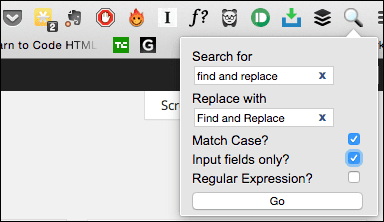
Klicken Sie auf die Erweiterung in der Symbolleiste von Chrome und Sie finden zwei Felder: Suchen nach und Ersetzen mit. Geben Sie den zugehörigen Text ein.
Wenn Sie Text in einem Editor wie dem von WordPress ersetzen möchten, überprüfen Sie die Nur Eingabefelder? Möglichkeit. Es gibt auch eine Option Streichholzschachtel, was Großschreibung bedeutet.
Suchen und Ersetzen für Google Docs
Viele von uns schreiben Google Dokumente. Es hat Suchen und Ersetzen Funktionalität eingebaut.
Windows-Benutzer können das Handy verwenden Strg+H Abkürzung (Befehl+Umschalt+H für Mac-Benutzer), um die Suchen und Ersetzen Kasten.
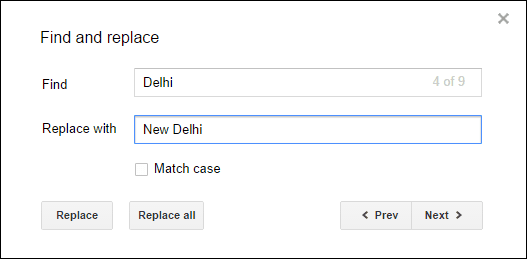
Docs hat auch eine Streichholzschachtel Möglichkeit. Ansonsten ist es eine einfache Angelegenheit. Im Gegensatz zur Erweiterung „Suchen und Ersetzen“ können Sie jedes Wort manuell durchsuchen und entscheiden, ob Sie es ersetzen oder einfach verwenden möchten Alles ersetzen Taste.
Suchen und Ersetzen für Firefox
Suchen und Ersetzen ist ein einfaches Add-on für Feuerfuchs. Verwenden Sie nach der Installation den Hotkey Umschalt+R um die Symbolleiste aufzurufen. Hier können Sie die eingeben Finde was und Ersetzen mit Felder. Wählen Sie, ob die Groß-/Kleinschreibung beachtet werden soll oder nicht.
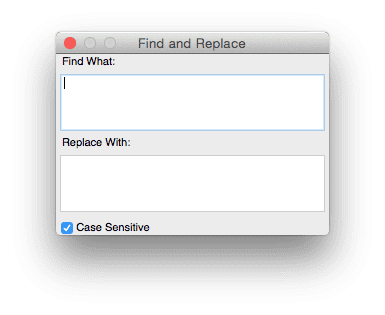
Das Add-On bietet Ihnen die Möglichkeit, Text entweder einzeln oder alle auf einmal zu ersetzen.
FoxErsetzen
FoxErsetzen ist das Textersetzungstool für Profis. Es gibt kein einfaches Modul „Diesen Text durch diesen anderen Text ersetzen“. Was Sie erhalten, sind vorkonfigurierte Sätze von Regeln und Wörtern.

Von dem FoxErsetzen Add-On-Schaltfläche gehen zu FoxReplace-Einstellungen und klicken Hinzufügen. Hier können Sie bestimmte URLs und Ersetzungen für eine Seite definieren.
Mit FoxReplace können Sie im Grunde komplizierte Workflows erstellen, um vorkonfigurierten Text durch etwas anderes zu ersetzen.
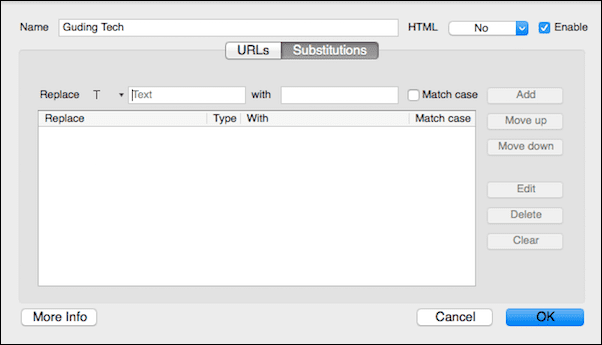
Wenn Sie in einem Bereich arbeiten, in dem Sie dies regelmäßig tun müssen, sparen Sie sich auf lange Sicht Kopfschmerzen, wenn Sie sich ein paar Minuten Zeit nehmen, um Substitutionen in FoxReplace herauszufinden.
Wie werden Sie Suchen und Ersetzen in Browsern verwenden?
Wie wollen Sie diese verwenden? Suchen und Ersetzen Funktionen in Ihrem Lieblingsbrowser? Lassen Sie es uns in den Kommentaren unten wissen.
Top-Bild über Andreas Mason
Zuletzt aktualisiert am 03. Februar 2022
Der obige Artikel kann Affiliate-Links enthalten, die Guiding Tech unterstützen. Dies beeinträchtigt jedoch nicht unsere redaktionelle Integrität. Die Inhalte bleiben unvoreingenommen und authentisch.